
Bezplatný program WinDjView je určen k prohlížení souborů ve formátu DjVu. Jedním z nejpopulárnějších formátů pro ukládání knih a časopisů v elektronické podobě je formát DjVu.
Toto je speciální formát pro ukládání naskenovaných dokumentů. Název formátu DjVu pochází z francouzského výrazu déjà vu - „již viděn“.
Obsah:- Funkce WinDjVu
- Instalace WinDjView
- Prohlížení souborů DjVu pro WinDjView
- Závěry článku
- WinDjView pro prohlížení souborů DjVu (video)
Formát DjVu se liší od ostatních formátů ve vyšším kompresním poměru. Má také speciální textovou vrstvu, která vám umožní prohledávat dokument a kopírovat části textu.
Soubory ve formátu DjVu jsou zvláště běžné ve formě knih a časopisů, pokud je v těchto knihách a časopisech mnoho grafických prvků. Na rozdíl od formátu PDF jsou soubory DjVu výrazně menší, zejména pokud v takovém souboru existuje mnoho různých grafických obrázků.
Proto velmi často ve formátu DjVu ukládají barevné časopisy a knihy, například různé encyklopedie s ilustracemi, referenční, technickou a speciální literaturou.
Funkce WinDjVu
K prohlížení souborů uložených ve formátu DjVu se používá bezplatný program WinDjView. Tento program prohlížeče DjVu má rozhraní v ruštině a jasné ovládací prvky.
Klíčové vlastnosti WinDjView:
- pohodlná navigace;
- Záložka
- uložení dokumentu v textu a grafických formátech;
- škálování, rotace;
- nepřetržité posouvání;
- nastavení jasu a kontrastu;
- odeslání k tisku.
Pokud při instalaci programu do počítače nezměníte výchozí nastavení programu, program sám vybere přidružení k formátům souborů ".djvu" a ".djv". Po instalaci programu do počítače se soubory těchto formátů okamžitě otevřou dvojitým kliknutím.
Stažení WinDjViewInstalace WinDjView
Při instalaci programu do počítače si program WinDjView okamžitě vybere ruský instalační jazyk. Vezměte prosím na vědomí, že vám bude nabídnuta instalace softwaru třetích stran do počítače. Pokud nechcete do počítače instalovat další program, vzdejte se ho.
Poté se spustí program WinDjView a na ploše se otevře okno programu.
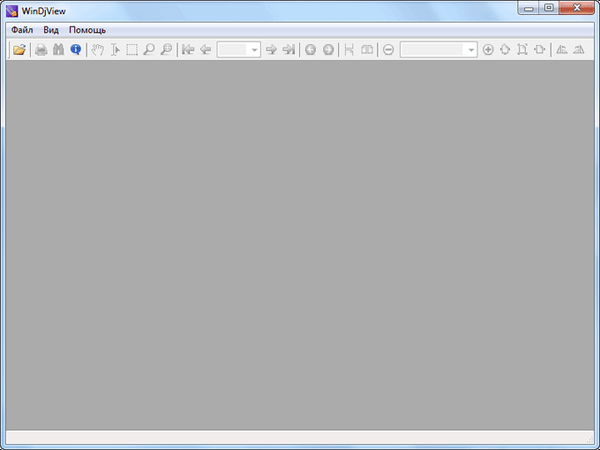
Prohlížení souborů DjVu pro WinDjView
Všechny soubory s příponou .djvu budou po instalaci programu v počítači vypadat, jak je vidět na obrázku.

Chcete-li takový soubor otevřít, musíte na něj dvakrát kliknout levým tlačítkem myši.
Pokud kliknete na tento soubor pravým tlačítkem myši, pak v kontextové nabídce, když vyberete položku otevřenou pomocí, bude nabídnuto otevření tohoto souborového programu WinDjView.
Jiným způsobem lze takový soubor otevřít v okně programu WinDjView. V rozbalovací nabídce „Soubor“ vyberte z rozbalovací nabídky „Otevřít ...“. Dále se otevře okno Průzkumníka, v jeho okně musíte vybrat soubor, který chcete otevřít, a poté kliknout na tlačítko „Otevřít“.
Po otevření souboru některým z těchto způsobů bude soubor .djvu otevřen ve WinDjView.
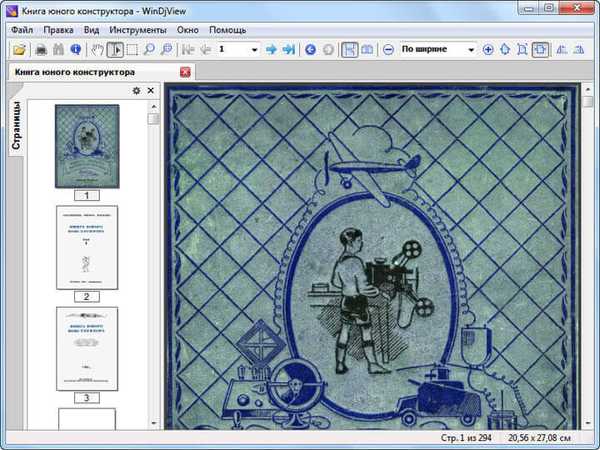
Okno programu je rozděleno na dvě části. Na pravé straně - „Navigační panely“ se zobrazují miniatury stránek otevřeného souboru.
Hlavní část okna programu je „Oblast prohlížení dokumentů“.
Nad zobrazovací oblastí je „Panel nástrojů“, na kterém jsou různé navigační prvky, pomocí kterých můžete kontrolovat prohlížení vybraného souboru..
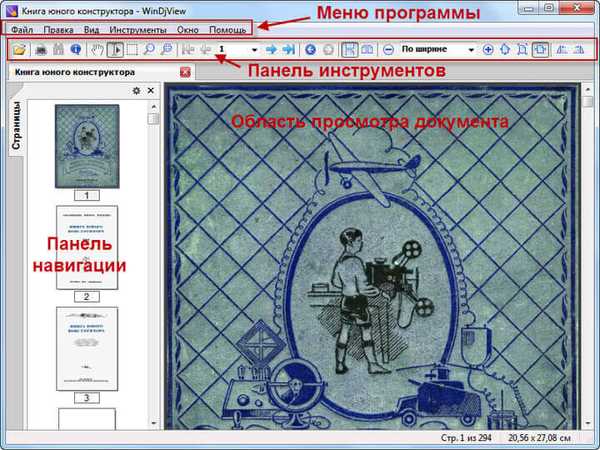
Na "Navigačním panelu", který je umístěn na levé straně okna programu, kliknutím na tlačítko miniatury jej můžete zvětšit nebo zmenšit, a když kliknete na miniaturu, přejděte na vybranou stránku.
Miniatury lze posouvat nahoru a dolů a vybrat požadovanou stránku. Vybranou stránku lze vytisknout nebo exportovat v jednom z grafických formátů - png, BMP, TIFF, GIF, jpeg, a poté uložit obrázek stránky do počítače.

„Navigační lištu“ můžete skrýt kliknutím na odpovídající tlačítko v pravém horním rohu lišty. Navigační panel můžete znovu otevřít kliknutím na tlačítko „Stránky“.
Soubor zobrazený v "oblasti prohlížení dokumentů" lze přes stránky procházet pomocí nepřetržitého posouvání stránky.
Mohlo by vás také zajímat:- Jak otevřít programy DjVu - 5
- Otevřete DjVu online - 5 způsobů
Program lze ovládat z „Menu Bar“ výběrem příslušné položky menu. Některé panely můžete vypnout a změnit výchozí nastavení programu..
Nastavení programu můžete zadat v nabídce "Soubor" => "Nastavení".
Je pohodlnější ovládat prohlížení otevřeného souboru, bude používat "Toolbar". Tento panel obsahuje hlavní ovládací prvky prohlížeče WinDjView..

Zleva doprava jsou ovládací tlačítka:
- „Otevřít“ pro otevření souboru pomocí okna Průzkumníka.
- „Tisk“, chcete-li odeslat celý soubor nebo konkrétní stránky.
- „Hledat“ prohledá soubor. Hledání lze použít pouze pro dokumenty s vloženou textovou vrstvou.
- „O programu“, kde najdete informace o vývojáři programu.
- "Drag and Drop Mode", v tomto režimu můžete přetahovat stránky v oblasti prohlížení programů ručně.
- „Vybrat text“ pro výběr části textu pro další kopírování. Tato funkce je k dispozici pouze pro dokumenty s vloženou textovou vrstvou..
- „Vybrat oblast“, chcete-li vybrat oblast prohlížené stránky pro její další uchování jako grafický soubor.
- „Režim zvětšení“, který vám umožní zvětšit část stránky, když umístíte kurzor nad tento fragment zvětšovací skla.
- "Vybrat a změnit měřítko" pro výběr a zvětšení vybraného fragmentu stránky. Stránku můžete resetovat pomocí tlačítek zoomu.
- „Na první stránku“, „Na předchozí stránku“, „Na další stránku“, „Na poslední stránku“ - navigační tlačítka.
- Pole pro výběr konkrétní zobrazovací stránky.
- „Zpět“ a „Vpřed“ - navigační tlačítka pro pohyb po souboru.
- „Stránky v řadě“ - stránky jsou umístěny jedna pod druhou.
- U-Turn - Stránky sousedí.
- Tlačítka pro přiblížení a oddálení, pole pro výběr měřítka s nastavitelným umístěním stránky v zobrazovací oblasti.
- Tlačítka pro zobrazení stránky - "Měřítko 100%", "Celá stránka", "Šířka".
- "Otočit doleva" změní orientaci stránky doleva.
- „Otočit doprava“ změníte orientaci stránky doprava.
Používání navigace v programu WinDjView nebude obtížné a pro některé akce v programu se budu trochu podrobněji zabývat.
Po kliknutí na tlačítko „Vybrat oblast“ vyberte požadovaný fragment stránky, klepněte pravým tlačítkem myši na vybraný av kontextové nabídce vyberte požadovanou akci z navrhovaného.

Současně můžete provádět následující akce:
- Zkopírujte výběr do schránky pro vložení do jiného dokumentu nebo grafického editoru.
- Zrušte tuto akci pomocí možnosti „Zrušit výběr ...“.
- Uložit výběr při výběru "Exportovat výběr ...".
- Zvětšit výběr při výběru možnosti Měřítko podle výběru.
- Přidání záložky do výběru pomocí položky „Přidat záložku ...“.
- Po výběru možnosti „Exportovat stránku ...“ uložte celou stránku.
- Na požadovanou stránku dokumentu můžete přidat záložku z nabídky „Úpravy“ => „Přidat záložku (Ctrl + B)“ nebo po kliknutí pravým tlačítkem na stránku, kterou prohlížíte, při výběru položky kontextové nabídky „Přidat záložku ...“.
Závěry článku
WinDjView je bezplatný, pohodlný a rychlý program pro prohlížení souborů DjVu, který nebude na vašem počítači zbytečný..
WinDjView pro prohlížení souborů DjVu (video)
https://www.youtube.com/watch?v=gqmU0SQf-8QJednodušší publikace:- Hamster Free Ebook Converter pro převod knih do jiných formátů
- Sumatra PDF - bezplatný prohlížeč PDF
- STDU Viewer - Prohlíží a čte elektronické knihy a dokumenty
- Caliber - program pro převod, vyhledávání a ukládání elektronických knih
- Jak převést DjVu do PDF pomocí softwaru











